
100% Erfolg: So beheben Sie die falsche Zeit auf Android mit 7 Lösungen

Haben Sie schon einmal wichtige Termine oder Besprechungen verpasst, weil Ihr Telefon die falsche Uhrzeit angezeigt hat? Sind Sie neugierig auf "Warum wechselt mein Telefon nicht auf die richtige Zeit"? Herzlichen Glückwunsch, Sie sind an der richtigen Stelle. Dieser Artikel ist speziell für Situationen wie Ihre vorbereitet. Wir werden die Gründe für dieses Problem aufdecken und in dieser Passage zeigen, wie Sie die falsche Uhrzeit auf Android beheben können. Lesen Sie weiter, um mehr zu erfahren.
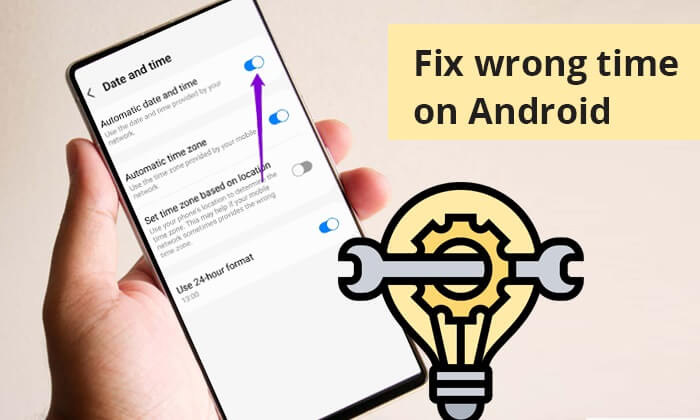
Bevor wir uns mit den Lösungen befassen, sollten wir verstehen, warum Ihr Android Telefon die falsche Uhrzeit anzeigt:
Automatische Datums- und Uhrzeiteinstellungen: Wenn diese Einstellungen deaktiviert sind oder nicht funktionieren, wird Ihr Telefon möglicherweise nicht mit der richtigen Uhrzeit synchronisiert.
Automatische Zeitzone: Ohne automatische Zeitzonenerkennung passt sich Ihr Telefon möglicherweise nicht an Änderungen an, wenn Sie unterwegs sind.
Systemfehler oder Störungen: Manchmal können Softwarefehler oder Störungen zeitbezogene Probleme auf Android Geräten verursachen.
Veraltete Software: Ein veraltetes Betriebssystem kann zu zeitbedingten Problemen führen.
Wie behebe ich die falsche Uhrzeit auf meinem Android Telefon? Hier sind einige einfache Lösungen für Sie:
Mit der Funktion "Automatisches Datum und Uhrzeit" kann Ihr Telefon automatisch das richtige Datum und die richtige Uhrzeit aus Ihrem Netzwerk abrufen, um sicherzustellen, dass Ihre Systemuhr immer genau ist. Einfaches Ein- und Ausschalten kann eine Android Telefonuhr reparieren, die die falsche Uhrzeit anzeigt. Hier sind die Schritte:
Schritt 1. Gehen Sie auf Ihrem Android Telefon zur App "Einstellungen" > scrollen Sie zu "System" oder "Zusätzliche Einstellungen" > wählen Sie "Datum und Uhrzeit".
Schritt 2. Deaktivieren Sie "Automatisches Datum und Uhrzeit", warten Sie einige Sekunden und schalten Sie es dann wieder ein. Dadurch kann die Synchronisierung mit Ihrem Netzwerkanbieter zurückgesetzt werden.

Haben Sie schon einmal erlebt, dass sich Ihr Telefon nicht einschaltet, egal wie oft Sie es versucht haben? Wenn Sie ein Android Benutzer sind, werfen Sie einen Blick auf den folgenden Artikel. Es kann Ihnen helfen, das Problem zu lösen, dass sich Ihr Android Telefon nicht einschalten lässt.
Was tun, wenn sich Android Telefon nicht einschalten lässt | 8 Lösungen [Getestet]Wie bekomme ich mein Telefon zur richtigen Zeit? Falsche Zeitzoneneinstellungen sind ein häufiger Faktor, der die Zeitgenauigkeit beeinträchtigt. Führen Sie die folgenden Schritte aus, um die automatische Zeitzone zu aktivieren:
Schritt 1. Greifen Sie auf Ihrem Android Telefon auf "Einstellungen" zu. Navigieren Sie dann zu "System" oder "Zusätzliche Einstellungen".
Schritt 2. Aktivieren Sie "Automatische Zeitzone". Dadurch wird sichergestellt, dass sich Ihr Gerät basierend auf Ihrem Standort an die richtige Zeitzone anpasst.
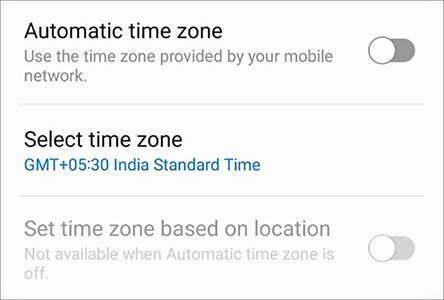
Manchmal kann ein Neustart des Telefons viele Probleme lösen, einschließlich der Behebung der falschen Uhrzeit auf Ihrem Android Telefon. Um Ihr Android Telefon neu zu starten, halten Sie einfach die "Power"-Taste gedrückt, bis eine Menüleiste angezeigt wird. Wählen Sie dann "Neustart" aus den Optionen.

Wie beheben Sie es, wenn die Uhrzeit auf Ihrem Android Telefon falsch ist? Wenn die automatischen Einstellungen nicht funktionieren, können Sie auch versuchen, Datum und Uhrzeit manuell einzustellen. Die manuelle und die automatische Zeiteinstellung befinden sich an der gleichen Position.
Schritt 1. Befolgen Sie die Schritte in Lösung 1, um die Seite "Datum und Uhrzeit" zu erreichen, und Sie sehen zwei Optionen: "Datum einstellen" und "Uhrzeit einstellen".
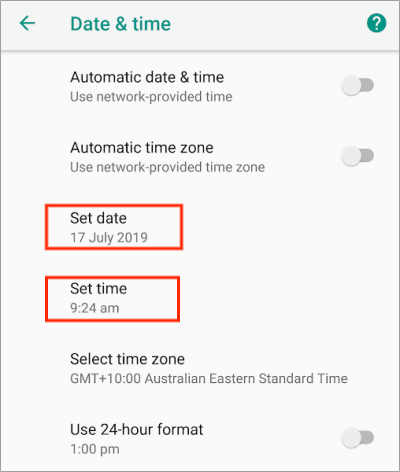
Schritt 2. Klicken Sie darauf, um die richtige Uhrzeit und das richtige Datum manuell einzustellen.
Weiterlesen: Hier sind einige weitere Android -Tipps, die Ihnen gefallen könnten: 6 Must-Try-Lösungen zur Reparatur von weichen Ziegeln Android [2024]
Wenn Sie die Ortungsdienste auf Ihrem Telefon nicht aktivieren möchten, aber dennoch die Uhrzeit auf Ihrem Android Gerät ändern möchten, indem Sie die Zeitzone anpassen, können Sie die Zeitzone manuell auswählen. Genau wie bei der vorherigen Methode befindet sich auch diese Option an derselben Stelle. Sobald Sie die Einstellungsseite "Datum und Uhrzeit" erreicht haben, wählen Sie "Zeitzone auswählen", um die Zeitzone manuell zu ändern.
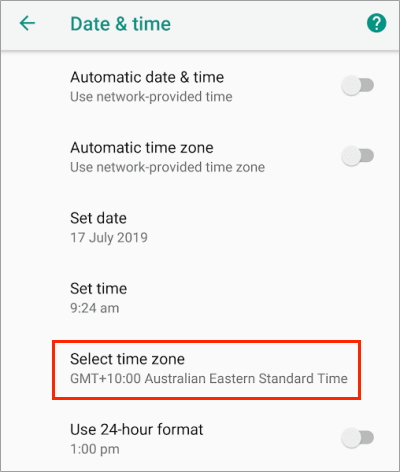
Nicht übereinstimmende Systemversionen können auch zu Zeitfehlern führen. Sie können die folgenden Schritte ausführen, um zu erfahren, wie Sie die falsche Uhrzeit auf Android beheben können, indem Sie das Android System aktualisieren:
Schritt 1. Um Ihr Android Telefon zu aktualisieren, öffnen Sie "Einstellungen", gehen Sie dann zu "System" und wählen Sie "Systemaktualisierung".

Schritt 2. Wenn Updates verfügbar sind, laden Sie sie herunter und installieren Sie sie. Softwareupdates enthalten häufig Fehlerbehebungen, mit denen Probleme mit Zeiteinstellungen behoben werden können.
Das könnte gefallen: Machen Sie sich keine Sorgen, wenn IhrAndroidSystem während der Fehlerbehebung plötzlich abstürzt. Wenn Sie auf diesen Link klicken, können Sie dieses Problem einfach lösen.
Wenn Sie ein Samsung-Benutzer sind, gibt es eine zusätzliche Methode, die Sie verwenden können - Samsung Repair. Samsung Repair ist eine Systemreparatursoftware, die speziell für Samsung-Handys entwickelt wurde. Wenn die falsche Uhrzeit Ihres Samsung-Telefons durch ein Systemproblem verursacht wird, lohnt es sich, es auszuprobieren. Neben der Behebung der falschen Zeit auf Samsung können auch andere Probleme behoben werden, z. B. dass der Play Store nicht funktioniert oder ein schwarzer Bildschirm stirbt.
Highlights von Samsung Repair
Im Folgenden finden Sie eine Schritt-für-Schritt-Anleitung, wie Sie mit Samsung Repair die falsche Zeit auf Android beheben können:
01Sobald Sie Samsung Repair auf Ihrem PC gestartet haben, klicken Sie auf "Reparieren" und wählen Sie "Android Reparieren". Verbinden Sie als Nächstes Ihr Samsung-Telefon über ein USB-Kabel mit dem PC.

02Wählen Sie auf der Benutzeroberfläche die Marke, den Namen, das Modell, das Land und den Mobilfunkanbieter Ihres Samsung-Telefons aus. Klicken Sie nach Ihrer Auswahl auf "Weiter", um fortzufahren, nachdem Sie zur Bestätigung "000000" eingegeben haben.

03Befolgen Sie die Anweisungen auf dem Bildschirm, um den Download-Modus auf Ihrem Samsung-Gerät aufzurufen. Klicken Sie danach auf "Weiter", damit das Tool die Samsung-Firmware herunterladen und auf Ihr Smartphone flashen kann. Ihre Samsung-Zeit ist direkt nach Abschluss dieses Vorgangs.

Wenn Sie diese Methoden befolgen, können Sie eine Android Telefonuhr, die die falsche Uhrzeit anzeigt, effektiv beheben und reparieren. Jede Lösung wird entwickelt, um Ihnen zu helfen, dieses Problem zu lösen, sei es durch manuelle Änderungen oder automatische Updates. Für Samsung-Benutzer empfehlen wir dringend die Verwendung von Samsung Repair. Wenn Sie weitere Fragen zu diesem Thema haben, können Sie gerne unten einen Kommentar hinterlassen. Wir werden Ihnen so schnell wie möglich antworten.
Verwandte Artikel:
Wie repariert man die Boot-Schleife auf Android Telefon auf die 11 besten Arten?
Alle Lösungen anrufen: Navigieren im Android Telefon, das Anrufe abbricht Fix
Bleibt Android Telefon auf dem Startbildschirm hängen? Reparieren Sie es mit effektiven Tricks
Anleitung zur Fehlerbehebung: com.android.phone wurde auf Android Geräten gestoppt